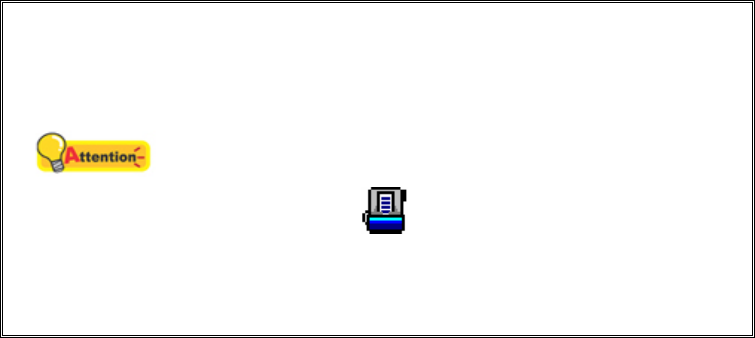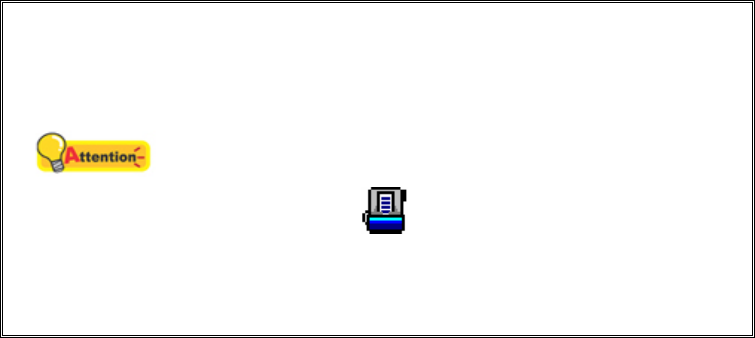
3. Beim Scannen über die Tasten am Scanner.
4. Scannen über das Programm DocAction auf dem Bildschirm.
Die TWAIN-Oberfläche, DI Capture-Software, und DocAction-Software werden
automatisch auf Ihrem System zusammen mit dem Scanner-Treiber installiert.
Achtung
Bevor Sie mit dem Scannen beginnen, überprüfen Sie
folgendes:
z Ihr Scanner ist schon entriegelt worden und
sowohl Ihr Computer als auch Ihr Scanner sind
eingeschaltet.
z Das Symbol
erscheint auf Ihrer Windows
Taskleiste.
z Das Papier ist ordnungsgemäß auf dem
Scannerflachbettglas platziert.
S
S
c
c
a
a
n
n
n
n
e
e
n
n
m
m
i
i
t
t
d
d
e
e
r
r
T
T
W
W
A
A
I
I
N
N
B
B
e
e
n
n
u
u
t
t
z
z
e
e
r
r
o
o
b
b
e
e
r
r
f
f
l
l
ä
ä
c
c
h
h
e
e
Der TWAIN-Treiber ist ein sehr wichtiges Programm, das im Lieferumfang Ihres
Scanners enthalten ist. Dieses Programm steuert die Kommunikation zwischen der
Scanner-Hardware und der Software, mit der Sie Ihre Dokumente ansehen, bearbeiten,
ausgeben oder gescannte Bilder übertragen. Über den TWAIN-Treiber können Sie den
Scanvorgang steuern und den Scanner bedienen. Dabei können Sie nicht nur angeben,
welche Art von Vorlage Sie einscannen möchten, sondern auch eine Reihe von
Einstellungen vornehmen, die die Qualität des Scanergebnisses beeinflussen.
Folgendes beschreibt wie Sie unsere mitgelieferte Bildbearbeitungsanwendung
(NewSoft Presto! ImageFolio) und OCR-Software (I.R.I.S. Readiris Pro 10 Corporate
Edition) zum Scannen mit TWAIN-Oberfläche benutzen können. Sobald Sie mit dem
Scannen vertraut sind, können Sie auch andere TWAIN-kompatible Scanprogramme
oder Bildbearbeitungsanwendungen für Ihre Scanprojekte verwenden.
Scannen innerhalb des NewSoft Presto! ImageFolio:
1. Wählen Sie unter Start Æ Programme: Presto! ImageFolio aus und starten Sie
dies.
15